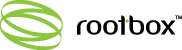Poniżej przedstawiamy jak sprawdzić wersję kernela dla serwera Linux oraz wersję systemu operacyjnego dla serwera działającego w rootbox
- wersja kernela systemu Linux
- wersja systemu Debian
- wersja systemu Ubuntu Server
- wersja systemu CentOS
Niezależnie od wykorzystywanej dystrybucji wersję kernela można sprawdzić poleceniem uname. Najważniejsze będą wersja, numer wydania oraz build kernela w związku z tym wydajemy polecenie:
uname -rv
Na przykładzie systemu Debian w odpowiedzi dostaniemy poniższą informację:
3.2.0-4-amd64 #1 SMP Debian 3.2.54-2
Jeśli chcemy otrzymać wszystkie informacje wraz z oznaczeniem architektury używanego systemu możemy wydać polecenie:
uname -a
Otrzymamy wtedy odpowiedź podobną do poniższej:
Linux rootbox-server 3.2.0-4-amd64 #1 SMP Debian 3.2.54-2 x86_64 GNU/Linux
W przypadku systemu Debian wersja dystrybucji zapisana jest w pliku /etc/debian_version
Aby sprawdzić oznaczenie wersji wydajemy polecenie:
cat /etc/debian_version
Otrzymamy numer wersji:
7.4
W przypadku dystrybucji Ubuntu Server tuż po zalogowaniu otrzymamy komplet informacji:
Welcome to Ubuntu 14.04 LTS (GNU/Linux 3.13.0-24-generic x86_64)
Jeśli jednak chcemu sprawdzić wersję dystrybucji w dowolnym momencie wystarczy wydać polecenie:
lsb_release -a
Otrzymamy wtedy komplet informacji tak jak na poniższym przykładzie:
No LSB modules are available. Distributor ID: Ubuntu Description: Ubuntu 14.04 LTS Release: 14.04 Codename: trusty
Wersja dystrybucji systemu CentOS zapisana jest w plikach /etc/redhat-release oraz /etc/centos-release. Aby sprawdzić oznaczenie wersji wystarczy wydać jedno z poniższych poleceń:
cat /etc/redhat-release cat /etc/centos-release
W efekcie otrzymamy:
CentOS release 6.5 (Final)
Innym sposobem jest użycie narzędzia do zarządzania pakietami w systemie CentOS, np:
rpm -q centos-release
Po wydaniu polecenia powinniśmy otrzymać odpowiedź podobną do poniższej:
centos-release-6-5.el6.centos.11.2.x86_64